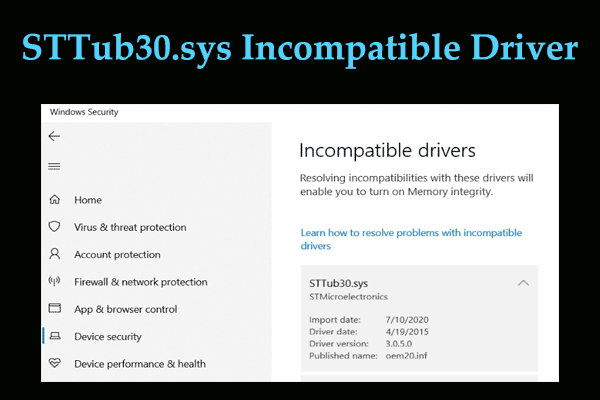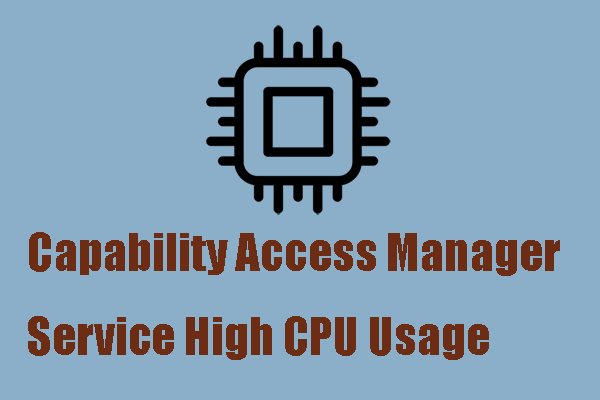Как исправить «синий экран смерти» Portcls.sys в Windows 10/11?
Portcls.sys — это одна из стоп-ошибок, с которой вы можете столкнуться при работе в Windows 10/11. Он заморозит ваш компьютер и через некоторое время перезапустится без предупреждения. Если вам интересно, что делать сейчас, то этот пост на веб-сайте MiniTool для вас.
Portcls.sys — синий экран смерти
Portcls.sys относится к драйверу класса Microsoft для системы устройства Port-Miniport. Он отвечает за действия, запуски и запуски многих приложений. Как только portcls.sys будет поврежден, это вызовет проблемы с ПК. Вы можете получить одно из следующих сообщений об ошибке:
- sys не удалось найти.
- sys не удалось загрузить.
- Файл portcls.sys отсутствует или поврежден.
- Windows не удалось запустить — portcls.sys.
Как исправить «синий экран смерти» Portcls.sys в Windows 10/11?
Исправление 1: удаление проблемных драйверов устройств
В большинстве случаев удаление проблемного диска устройства может решить большинство проблем, включая portcls.sys DRIVER_IRQL_NOT_LESS_OR_EQUAL. Вот как это сделать:
Шаг 1. Щелкните правой кнопкой мыши Начинать значок и выберите Диспетчер устройств из выпадающего меню.
Шаг 2. Развернуть Звуковые, видео и игровые контроллеры или Аудио входы и выходы и щелкните правой кнопкой мыши проблемное устройство, чтобы выбрать Удалить устройство.
Шаг 3. Далее поставьте галочку Удалить программное обеспечение драйвера для этого устройства и ударил Удалить.

Шаг 4. Перезагрузите систему.
Исправление 2: удалить недавно установленный компьютер
Если вы получаете сообщение об ошибке portcls.sys после установки определенного программного обеспечения, это может быть причиной. В этом случае рассмотрите возможность их удаления, выполнив следующие действия:
Шаг 1. Нажмите Победить + р открыть Бегать диалоговое окно.
Шаг 2. Тип appwiz.cpl и ударил Входить открыть Программы и компоненты.
Шаг 3. Теперь вы можете просмотреть все программы, установленные на вашем компьютере. Прокрутите список вниз, чтобы найти недавно установленные программы, и щелкните их правой кнопкой мыши, чтобы выбрать Удалить.

Шаг 4. После того, как он будет удален с вашего ПК, перезагрузите компьютер, чтобы увидеть, исчезла ли ошибка portcls.sys.
Исправление 3: сканирование на наличие вредоносных программ
Вредоносные программы или вирусы также будут угрожать вашей системе и вызывать некоторые ошибки, такие как синий экран portcls.sys Windows 10. В этом случае хорошим выбором будет выполнение полного сканирования вашей системы с помощью Widows Defender. Вот как это сделать:
Шаг 1. Нажмите Победить + я открыть Параметры Windows.
Шаг 2. Перейти к Обновление и безопасность > Безопасность Windows > Защита от вирусов и угроз.
Шаг 3. Нажмите на Параметры сканирования > поставить галочку Полное сканирование > ударить Сканировать сейчас.
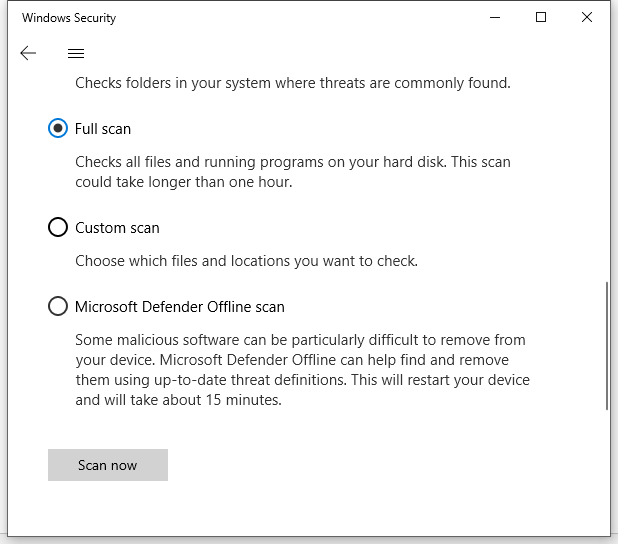
Исправление 4: выполнить сканирование SFC
Появление синего экрана смерти portcls.sys может быть вызвано повреждением файловой системы. Вы можете использовать средство проверки системных файлов для обнаружения и восстановления поврежденных системных файлов. Вот как это сделать:
Шаг 1. Тип команда в строке поиска найти Командная строка.
Шаг 2. Щелкните правой кнопкой мыши, чтобы выбрать Запустить от имени администратора.
Шаг 3. В командном окне введите sfc/scannow и ударил Входить.
Шаг 4. После завершения процесса перезагрузите компьютер.